В мобильной операционной системе Apple так много мелких фишек, что о некоторых из них мы успели подзабыть. Предлагаем вспомнить несколько особенностей iOS, которые могут быть полезны для всех и каждого.
1. Автозамена
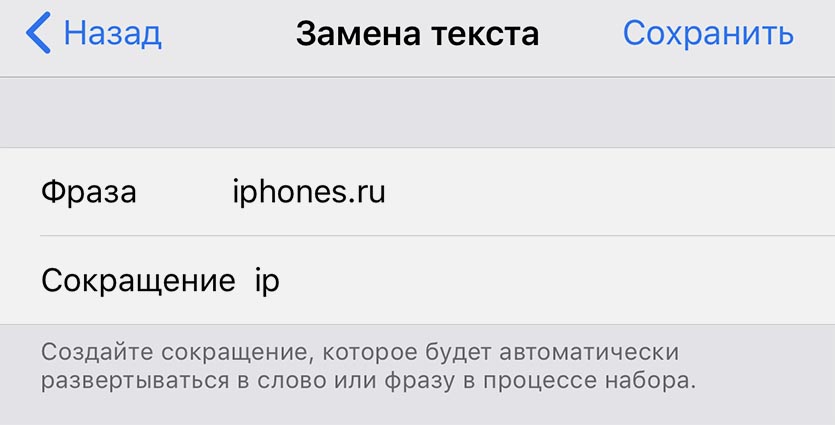
Одна из старейших и полезнейших фишек iOS, которая помогает здорово экономить время при работе со смартфоном.
Я использую автоматическую замену для быстрого вода адреса электронной почты, отправки типового отзыва или вопроса на AliExpress и еще в десятках различных ситуаций.
Например, забил рабочую почту на сокращение «mm», а личную на «mmm». Теперь вставлять адрес в переписке проще простого.
Можно для удобства продублировать для русского и английского языков, тогда даже переключаться не придется.
Можно записать типовые ответы, сообщения, фразы, которые часто употребляете в диалогах и т.п.
Где искать: переходим в Настройки – Основные – Клавиатура – Замена текста и через «+» добавляем нужные сокращения.
2. Быстрый ввод символов
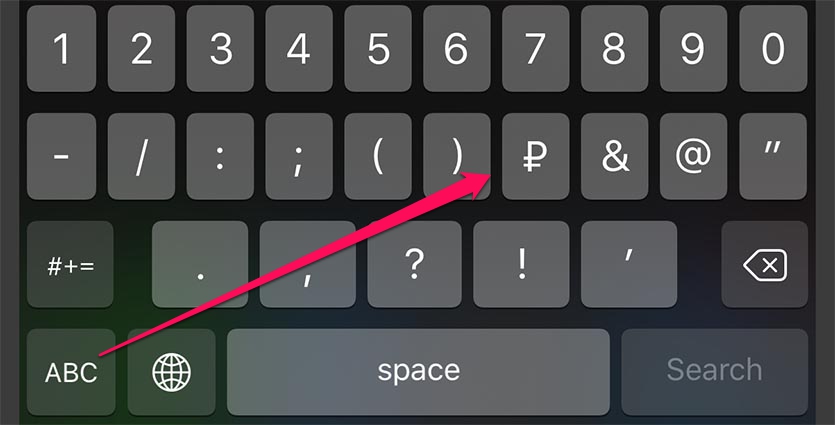
Другой клавиатурный лайфхак заключается в быстром вводе символов на стандартной клавиатуре iPhone. Не все знают, что для ввода одной цифры или символа не обязательно переключаться на дополнительную клавиатуру и обратно.
Можно экономить время простым свайпом. Зажимаем кнопку символьной клавиатуры, не отпускаем палец и ведем его к цифре или символу. Доведя до дужной кнопки отпускаем. Символ будет введен, а клавиатура вернется к буквенной.
Где искать: работает в любом месте со стандартной клавиатурой, хоть в почте, хоть в сообщениях, хоть в приложениях.
3. Напоминание при отбое вызова
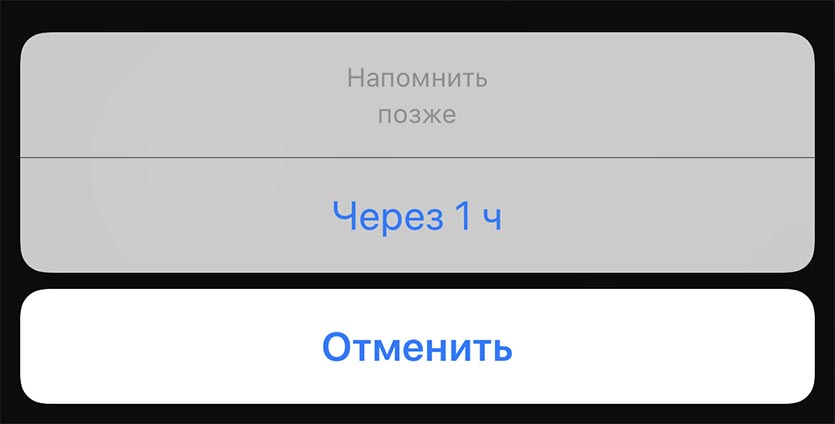
iOS при входящем вызове предлагает не только написать звонящему сообщение с шаблонным текстом, но и установить напоминание.
Это очень удобно, ведь когда человек звонит, ты помнишь об этом, но еще через 20-30 минут напряженного совещания отклоненный звонок может напрочь вылететь из памяти.
Смартфон напомнит через час о несостоявшемся разговоре.
Где искать: настраивать ничего не нужно, во время входящего вызова нажимаем кнопку Напомнить и подтверждаем создание напоминания.
4. Быстрое отключение фонарика
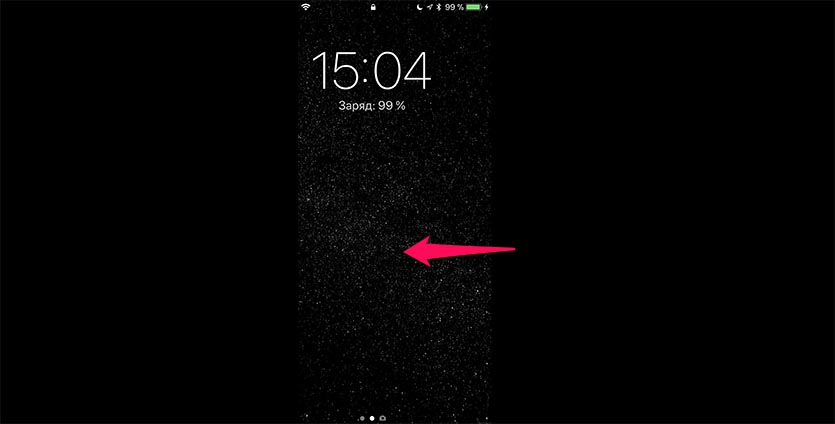
iPhone давно заменил нам с десяток штук и гаджетов, одной из вещей, которая перестала быть нужна, является фонарик. Подсветить можно и смартфоном.
Для быстрого включения фонарика можно открыть нижнюю шторку и нажать соответствующую кнопку (если на убрали её в меню Настройки – Пункт управления – Настроить элем. управления). Когда фонарик больше не нужен, его можно отключить еще более быстрым способом.
Где искать: на заблокированном экране делаем боковой свайп справа, как для запуска камеры. Если приоткрыть шторку примерно на треть экрана и бросить, камера не запустится, а фонарик отключится.
5. Уведомление вспышкой
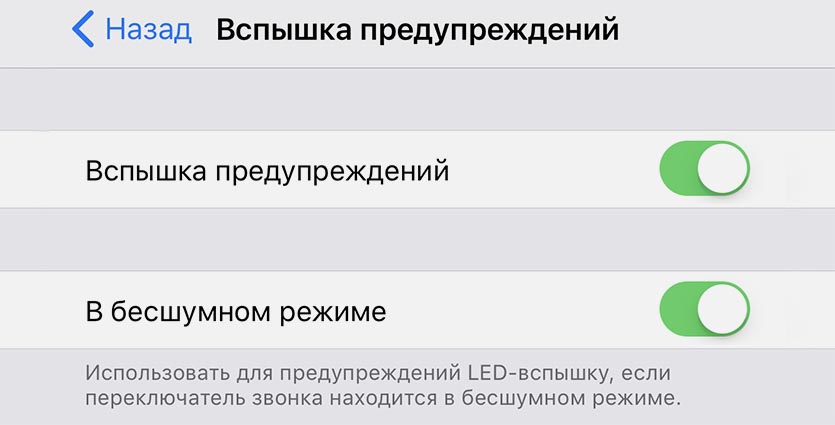
Еще одна недооцененная фишка встроенной вспышки – информирование о входящем уведомлении. Если предпочитаете отключать не только звук, но и вибрацию на важных встречах или совещаниях, вспышка поможет узнать о звонке или сообщении.
Где искать: переходим по пути Настройки – Основные – Универсальный доступ – Вспышка предупреждений.
Здесь можно включить главный переключатель и активировать дополнительную опцию, которая активирует вспышку при входящих уведомлениях только в бесшумном режиме.
6. Только непрочитанные письма в почте
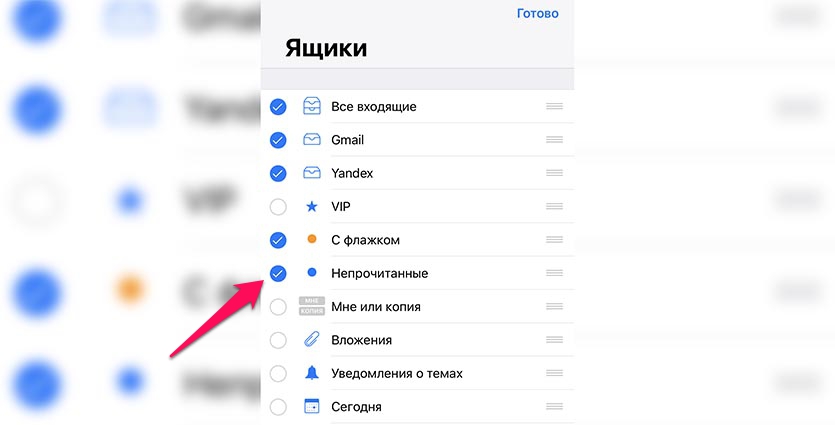
Многие сторонние почтовые клиенты продвигают концепцию «zero inbox». Суть метода сортировки почты заключается в том, чтобы обрабатывать все поступающие письма, удалять ненужные, важные помечать или перемещать в папки. Так во входящих всегда будет порядок.
Одной из фишек данной концепции является общий ящик для всех непрочитанных писем, на которые нужно отреагировать из всех добавленных почтовых записей на смартфоне.
Есть нечто подобное и в стандартном почтовом клиенте на iOS. Достаточно сделать видимой папку Непрочитанные и можно в одном месте обрабатывать всю входящую корреспонденцию.
Где искать: в приложении Почта на экране с добавленными ящиками нажимаем Изменить, отмечаем папку Непрочитанные и нажимаем Готово.
Обратите внимание, что можно добавить папку Сегодня, которая будет содержать только письма с текущей датой.
7. Быстрая отправка геопозиции
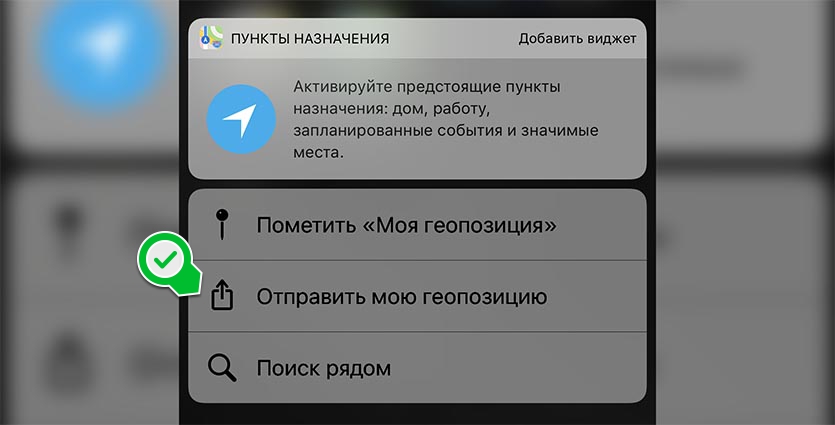
Еще один трюк позволяет моментально отправить другому пользователю текущее местоположение. Это бывает нужно для встречи в незнакомом месте, для поиска друг друга на концерте или масштабном фестивале.
Поделиться позицией очень быстро и просто на всех устройствах с 3D-Touch (iPhone 6s и новее, за исключением iPhone SE).
Где искать: сильно нажимаем на иконку стандартного приложения Карты, выбираем Отправить мою геопозицию и выбираем адресата в почте, сообщениях или мессенджере.
8. Последний результат калькулятора
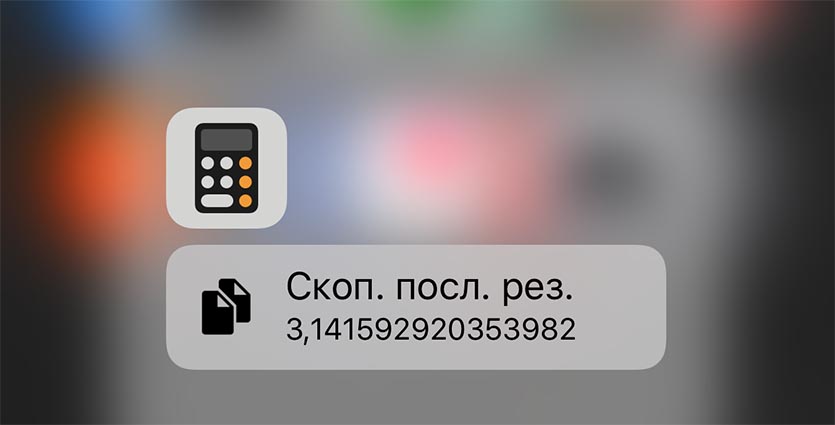
Еще одни фишка 3D-Touch работает с иконкой приложения Калькулятор или с ярлыком программы в нижней системной шторке. При сильном нажатии появляется опция копирования последнего результата в буфер обмена.
Где искать: сильно зажимаем иконку приложения Калькулятор или иконку в пункте управления.
9. Недавно закрытые вкладки Safari
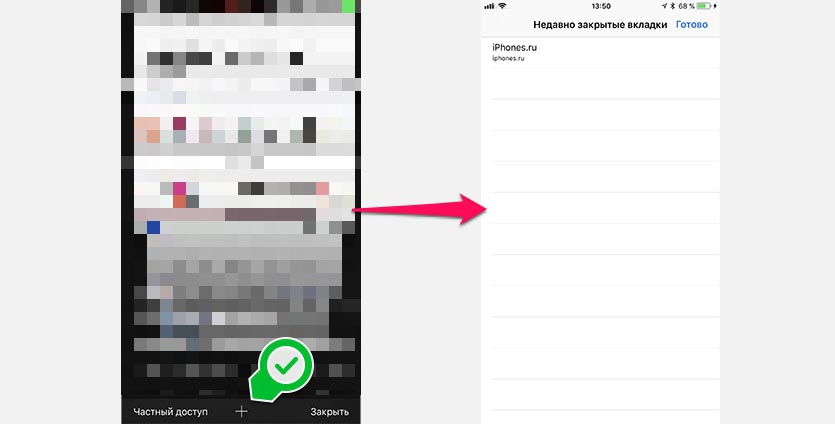
Мобильный серфинг в сети все чаще преобладает над «настольным». Мы привыкли моментально запускать браузер на смартфоне и отыскивать нужное в сети.
Разработчики iOS давно добавили способ отображения закрытых недавно вкладок, который сложно назвать интуитивным.
Где искать: в браузере Safari открываем меню с открытыми вкладками (иконка с двумя квадратами в правом нижнем углу) и зажимаем расположенный посередине «+». Откроется меню с недавно закрытыми вкладками.
10. Таймер на отключение музыки
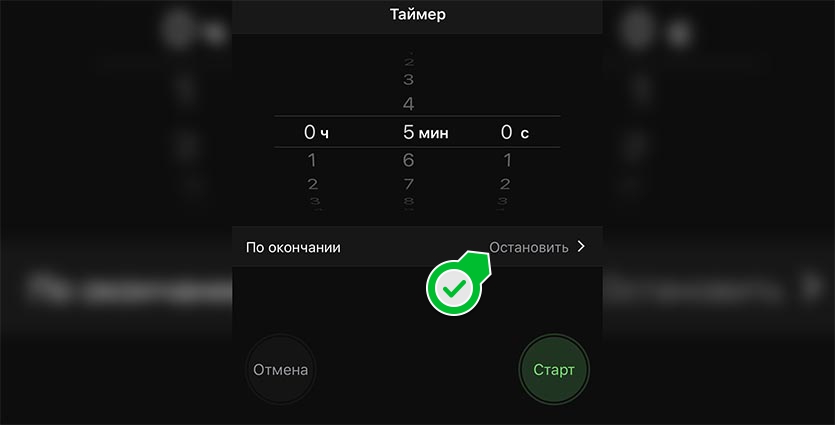
Любители засыпать под музыку или укладывать спать детей могут пользоваться этой удобной фишкой iOS. Можно установить время в стандартном таймере, через которое отключится воспроизведение музыки.
Просто засекаем 30-40 минут и включаем любимый «сонный» плейлист. Смартфон сам отключит музыку, когда время истечет.
Где искать: в стандартном приложении Часы переходим на вкладку Таймер и в разделе По окончании выбираем Остановить. Запускаем таймер и включаем воспроизведение музыки.
Вот вы и получили +10 сценариев использования iPhone и лишний повод блеснуть знаниями в кругу других владельцев яблочных гаджетов.
⭐ Спасибо re:Store за полезную подборку советов.





 (5 голосов, общий рейтинг: 4.20 из 5)
(5 голосов, общий рейтинг: 4.20 из 5)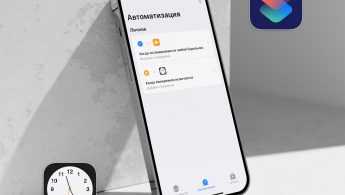




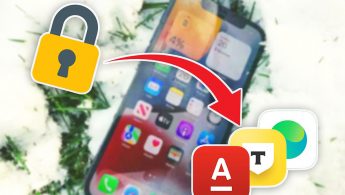


27 комментариев
Форум →Спасибо! Очень познавательно!
Такие полезные что все забыли. )
супер полезный второй пункт! спасибо, реально сэкономит время
А я вот, про ввод символа не отрывая пальца не знал )))) огромное спасибо )
Не работает отключение фонарика должным образом. Камера всегда включается при свайпе. В любом случае нужно разблокировать экран. В плане выключения фонарика кнопкой питания ВЕДРОЙД гораздо удобнее…
@riddle, свайп не до конца надо делать, тянешь на бок на одну треть экрана не отрывая палец и бросаешь.
@Nishi, Ну да, так работает. Но это не задумка, а программное отключение фонарика, тк в фото по умолчанию выключена вспышка. В любом случае для меня не удобно!
@riddle, А чем не удобно то, даже если включилась камера, просто заблокируйте айфон и делов-то. Проще чем тянуть шторку снизу
Про фонарик не прдходит для айфона Х
@PavelDemyanov, только что проверил, подходит
@PavelDemyanov, это почему? Все работает.
@tov.Polkovnik, потому что проще ещё раз на кнопку нажать, чем вспоминать про потягивания за край.
У Возняка на фото SE? Или, что у него?
@Aleksandr10rus, айфон 4s
Про таймер прям зачёт.
Блиииииин, №2 – кайф, как же парило переключать клавиатуру!
Спасибо за первый пункт. Я узнал как удалить это грёбаное сокращение! Мега неудобная вещь!
Тоже не знал про номер 2. ?
Спасибо.
Главная фотка напомнило грека: “Отпустити мьеня пожолжсто” :D
За 2 и 4 спасибо!
Ввод стмвола не отрывая пальца (п. 2) не удобен, т.к. после запятой, например, не делается автоматом пробел; а если пользоваться, как обычно, то после символа, запятой например, нажимаем пробел: клава возвращается автоматом на буквы и уже с пробелом
1. Автозамена – пользуюсь всегда (записан мой email).
2. Быстрый ввод символов – пользуюсь.
3. Напоминание при отбое вызова – не пользуюсь/не вижу смысла.
4. Быстрое отключение фонарика – не пользуюсь/не вижу смысла.
5. Уведомление вспышкой – не пользуюсь. наигрался еще с Siemens M55 в свое время.
6. Только непрочитанные письма в почте – пользуюсь почти всегда (рабочая почта).
7. Быстрая отправка геопозиции – не пользуюсь/не вижу смысла.
8. Последний результат калькулятора – не пользуюсь/не вижу смысла.
9. Недавно закрытые вкладки Safari – пользуюсь всегда, когда возникает потребность вернуть случайно закрытую вкладку.
10. Таймер на отключение музыки – не знал, спасибо! *правда стандартный пелеер я слушайю только на тренировке*
@bRiP4, 10 для любого приложения подходит в том числе и для видео.
уведомление вспышкой включенное у некоторых персонажей дико бесит. Сидишь никого не трогаешь, а тут как херанет по глазам.
@alexshu, ага, никогда не понимал тех, кто этим пользуется. А когда тебя слепит эта вспышка, хочется причинить владельцу боль
Спасибо большое! Только для просмотра всех не прочитанных писем есть специальная кнопка слево, внизу.
Можно кстати сделать отдельную рубрику посвященную функционалу iPhone, потому как многие не знают массу полезных функций.
о,символы тема
Нашли орфографическую ошибку в новости?
Выделите ее мышью и нажмите Ctrl+Enter.Как исправить цвет экрана iPhone?
Проблемы с обновлением приложений на Mac
Как на iPhone настроить разную громкость для каждого профиля Фокусирования
Почему в macOS Sequoia некоторые приложения при запуске запрашивают доступ к данным других приложений
Почему iPhone очень долго заряжается
Как перенести локальную резервную копию iPhone на внешний диск
Научи iPhone проговаривать имя звонящего
Как на iPhone обновить номер телефона, если не проходит оплата в App Store